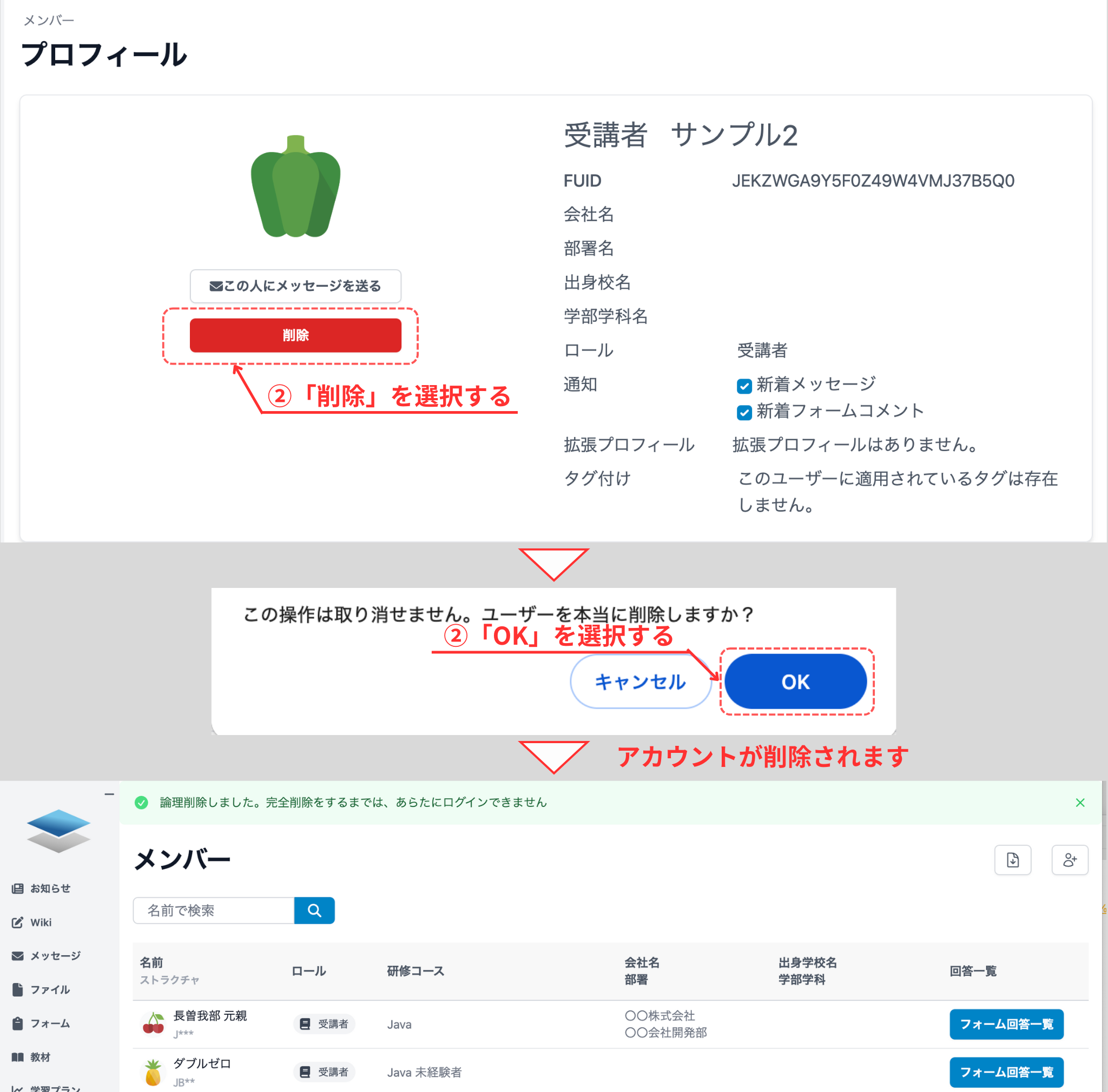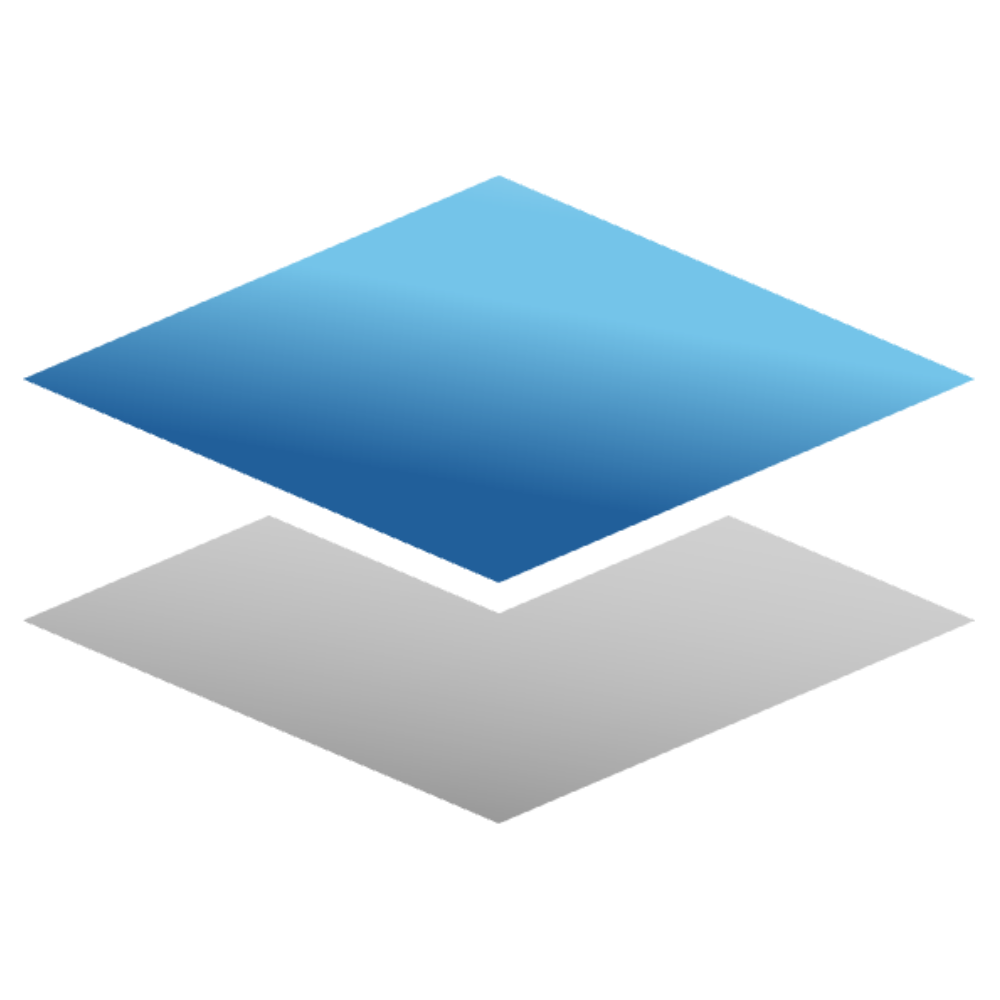メンバー機能を使用する
メンバーでは、講座の受講者や講師、管理者が一覧になっています。
事務局ロールでは受講者ロールと同じくメンバー機能で、自己のアカウント編集や確認、他アカウントの確認やメッセージの送信を行うことができます。
事務局ロールと受講者ロールの違いは、事務局ロールでは「メンバーの削除」、「タグの確認」、「フォームの回答一覧の確認」、「ユーザー招待」ができます。
メッセージ機能の基本的な使用方法は、受講者ロールの「メンバー機能を使用する」を参考にしてください。
フォームの回答一覧の確認
Section titled “フォームの回答一覧の確認”フォームの回答は、フォームからも実施できます。フォームの受講者の回答を確認するを参照してください
メンバー各個人で参照したい場合は回答一覧から確認することで検索する手間が省けます。
フォーム回答一覧を確認するためには、メンバーページから各アカウントの右側にある「フォーム回答一覧」を選択します。

フォームの回答一覧ページに移動すると、選択したアカウントが回答したフォームの一覧が表示されます。
閲覧したいフォームを選択するとフォームの回答とコメント欄が右側に表示されます。
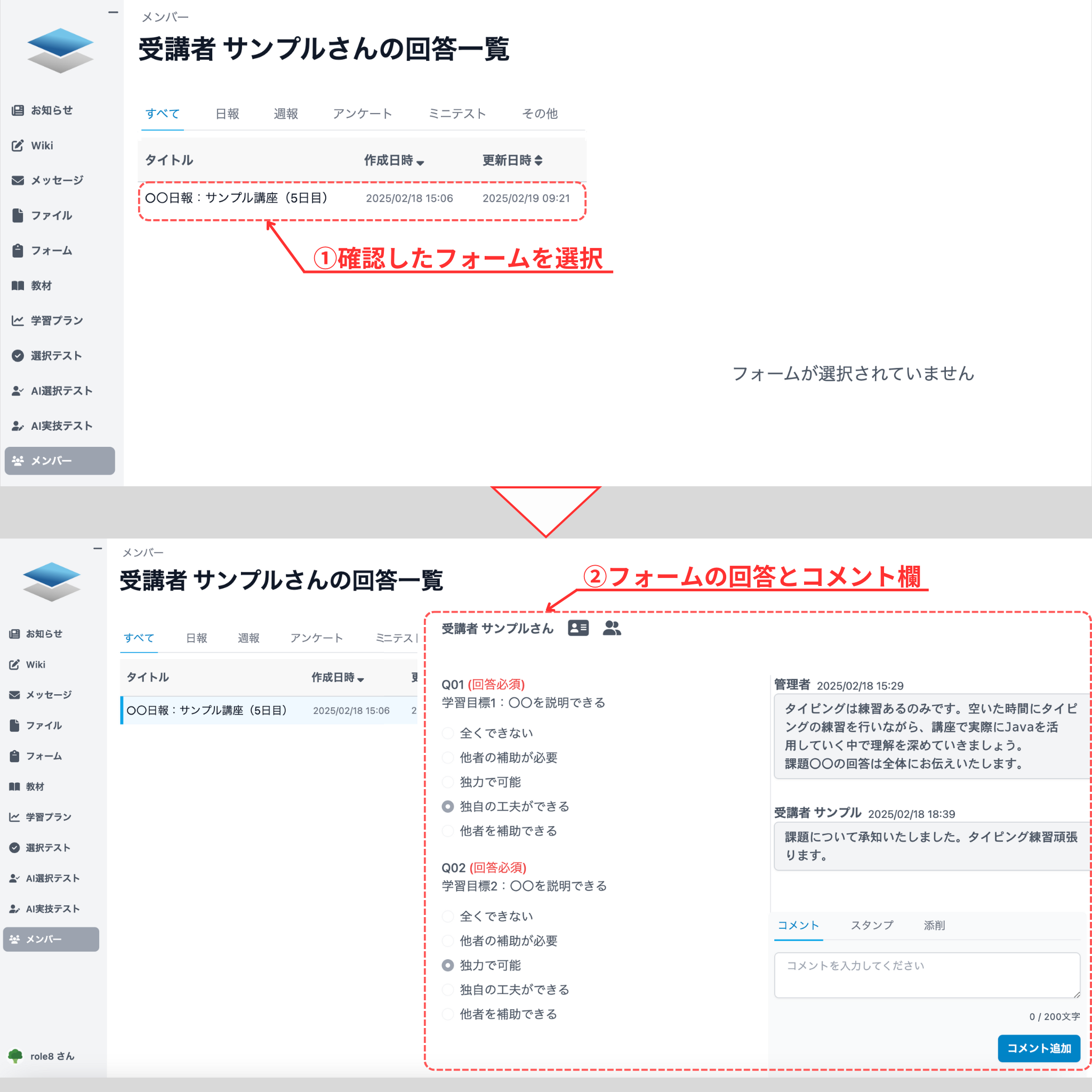
回答一覧でフォームへコメント
Section titled “回答一覧でフォームへコメント”フォームの回答一覧ページで表示される回答では、「コメント入力」と「添削」を行うことが可能です。フォームへのコメントに関して詳しく知りたい場合はこちら、添削についてはこちら
アイコン「回答者一覧」を選択するとフォーム画面に移動し、表示していたフォームの回答と同じフォームに回答しているアカウントを参照することができます。
アイコン「プロフィール」を選択すると、選択している受講者のプロフィールを閲覧することができます。
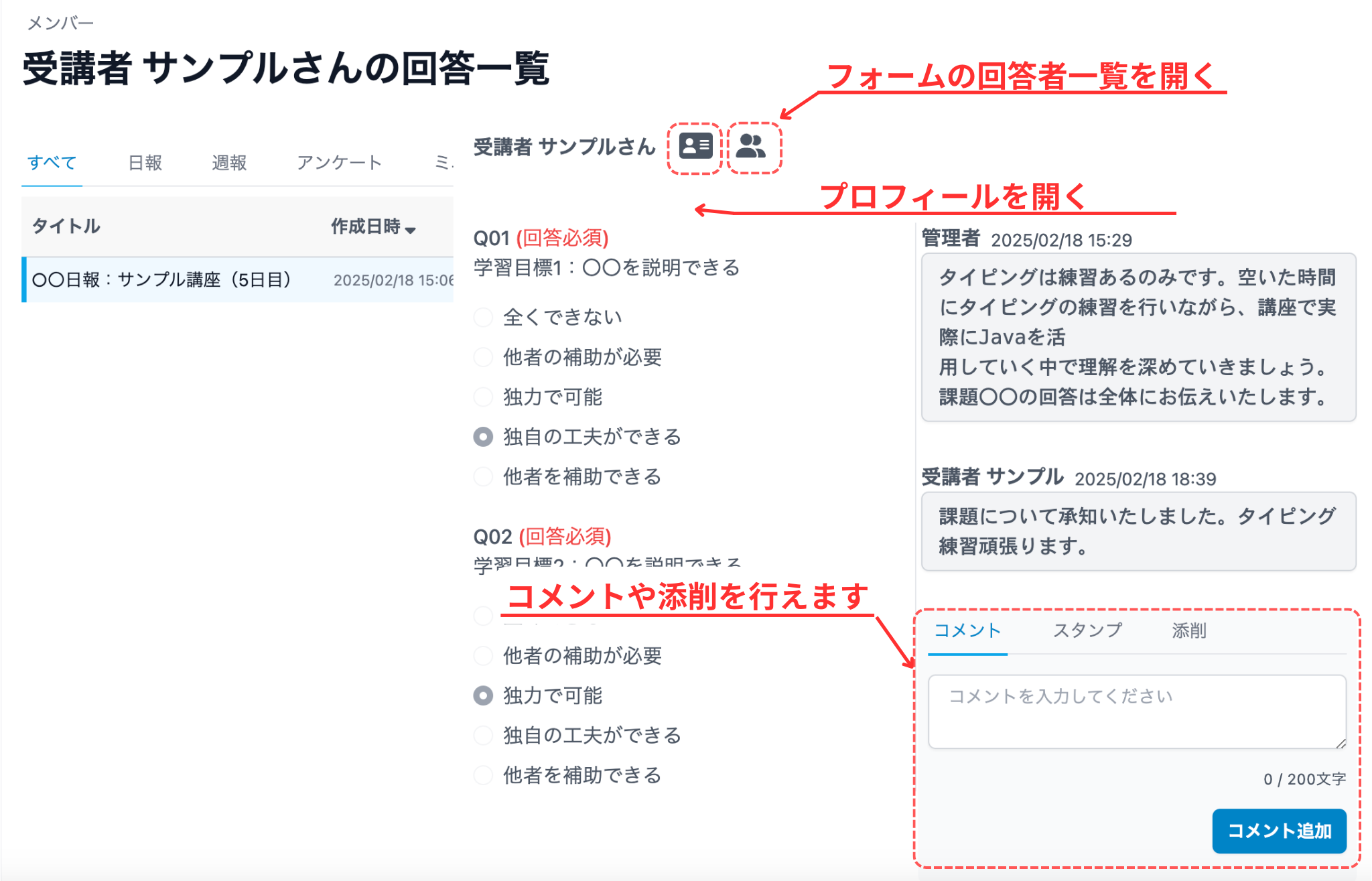
各アカウントのプロフィールページに移動するとそのアカウントに関連づけられているタグを確認することができます。
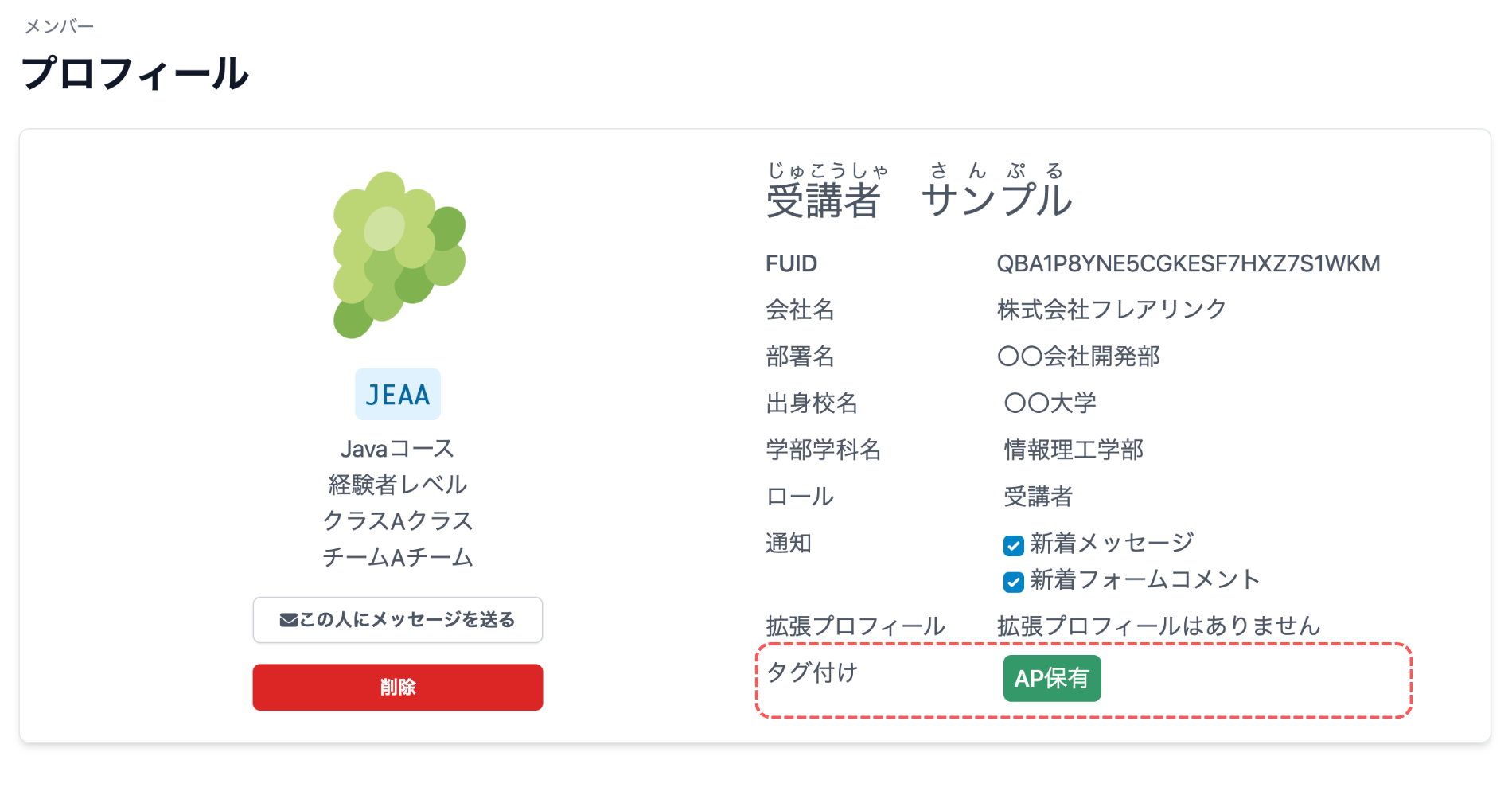
ユーザーの招待
Section titled “ユーザーの招待”事務局ロールでは機能は制限されていますが、spaceにユーザーの招待を行うことが可能です。
ユーザーの招待を行う場合は、メンバー一覧の右上からアイコン「ユーザーの招待」を選択します。
「ユーザーの招待」を選択すると、招待ページに移動します。
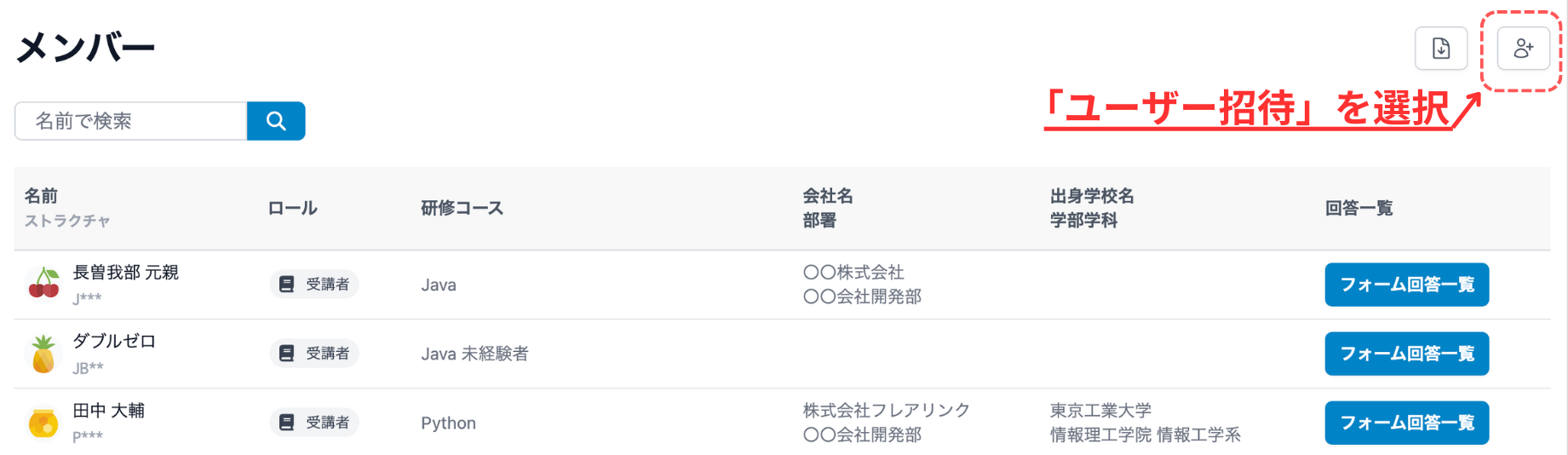
招待ページの機能
Section titled “招待ページの機能”招待ページには以下の機能があります。機能閲覧前に注意を確認してください。
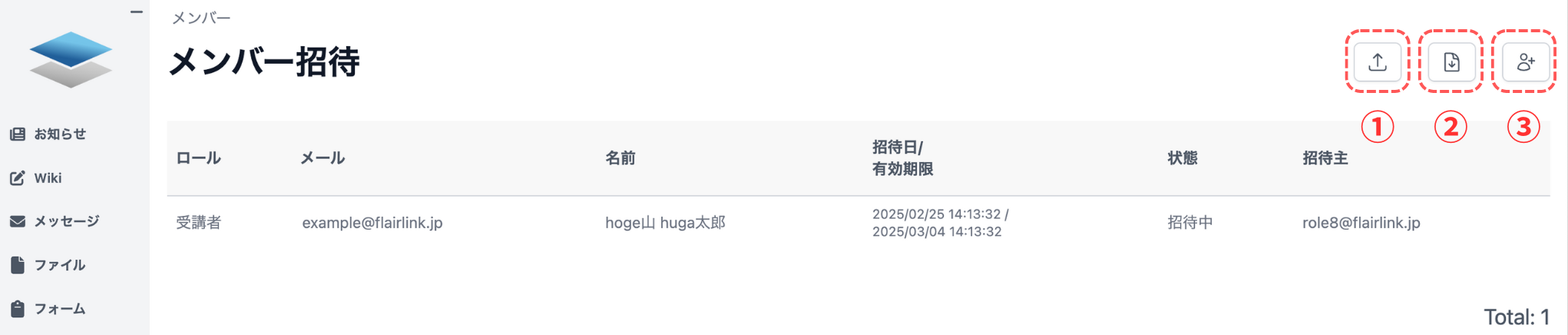
| 機能 | 内容 |
|---|---|
| ①Excelで一括招待 | ダウンロードしたExcelに入力し、アップロードすることで一括招待することができます。 |
| ②アップロード用のExcelをダウンロード | Excelでアップロードする場合はこの様式をダウンロードする必要があります。 |
| ③新しく招待する | 一人ずつspaceに新しく人を招待できます。 |
招待ページの見方
Section titled “招待ページの見方”招待ページはロール、メール、名前、招待日/有効期限、ステータス、招待主の順で表示されます。
招待しているアカウントにマウスカーソルを合わせると、現在行える操作が右側に表示されます。

- 何のロール(役割)で招待されているかを表示しています(例:受講者役割)
- 新しく招待した人のメールアドレスを表示
- 新しく招待した人の名前を表示
- 招待した日時と招待が有効な期限の日時を表示
- 新しく招待した人の現在の状態を確認することができます。(例:期限切れ、招待中)
- 招待依頼をした人のアカウントを表示
- 現在行える操作が表示(例:アイコン
「招待リンク」は招待するためのQRコード作成する)
「新しく招待する」で招待
Section titled “「新しく招待する」で招待”新しくspaceに招待する場合、人数が多くない場合は右上のアイコン「新しく招待する」を選択してください。
「新しく招待する」を選択すると新規作成ページに移動します。すべての項目を入力し、「招待する」を選択します。
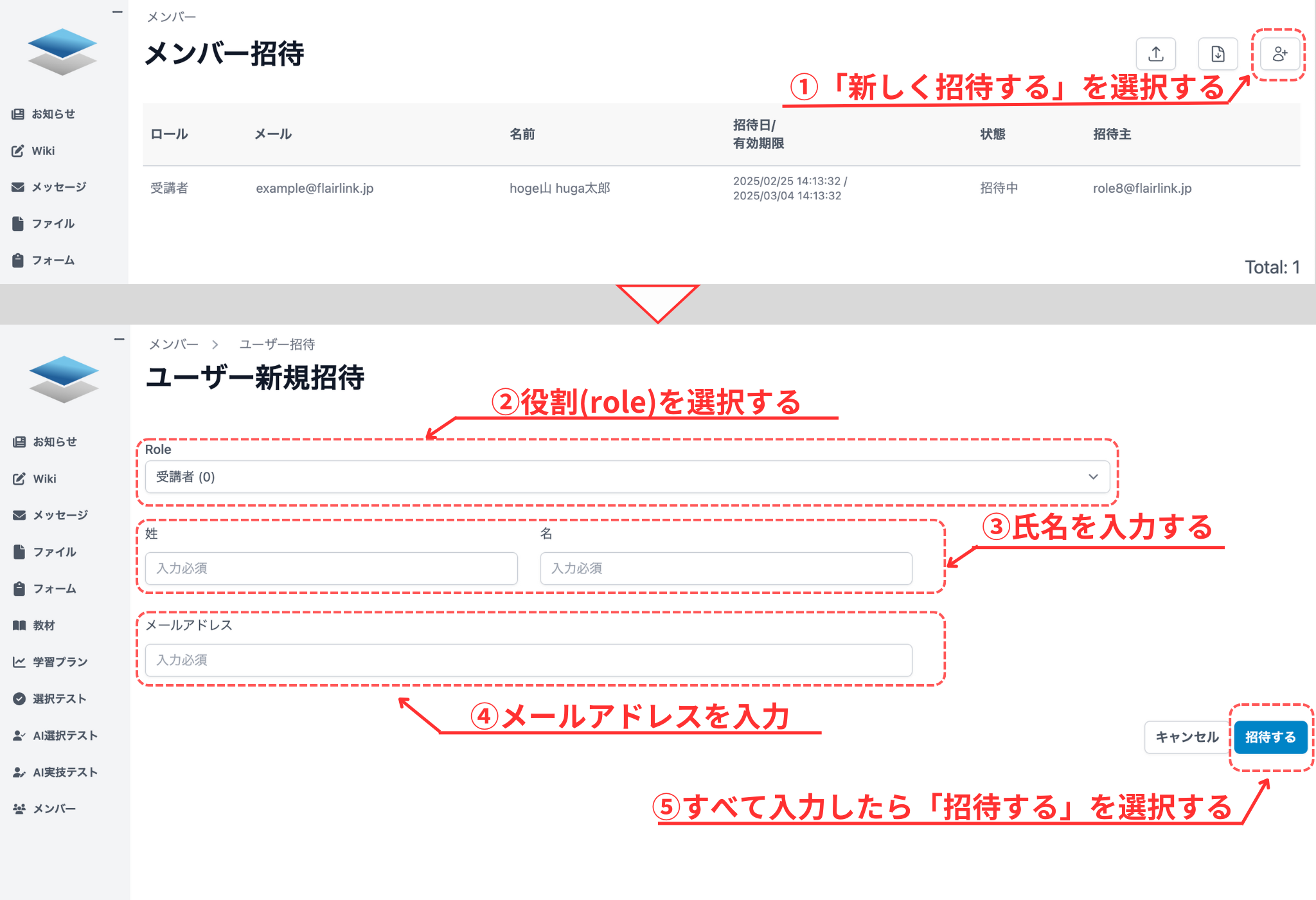
「招待する」を選択すると、招待ページに移動します。
招待ページの上部に「招待を送りました」が表示されます。
招待一覧にも招待した人が表示され、ステータスが「招待中」になります。
「Excelで一括招待」で招待する
Section titled “「Excelで一括招待」で招待する”招待ページでアイコン「アップロード用のExcelをダウンロード」を選択して、Excelのフォーマットをダウンロードします。
ダウンロードしたExcelに全て入力をします。
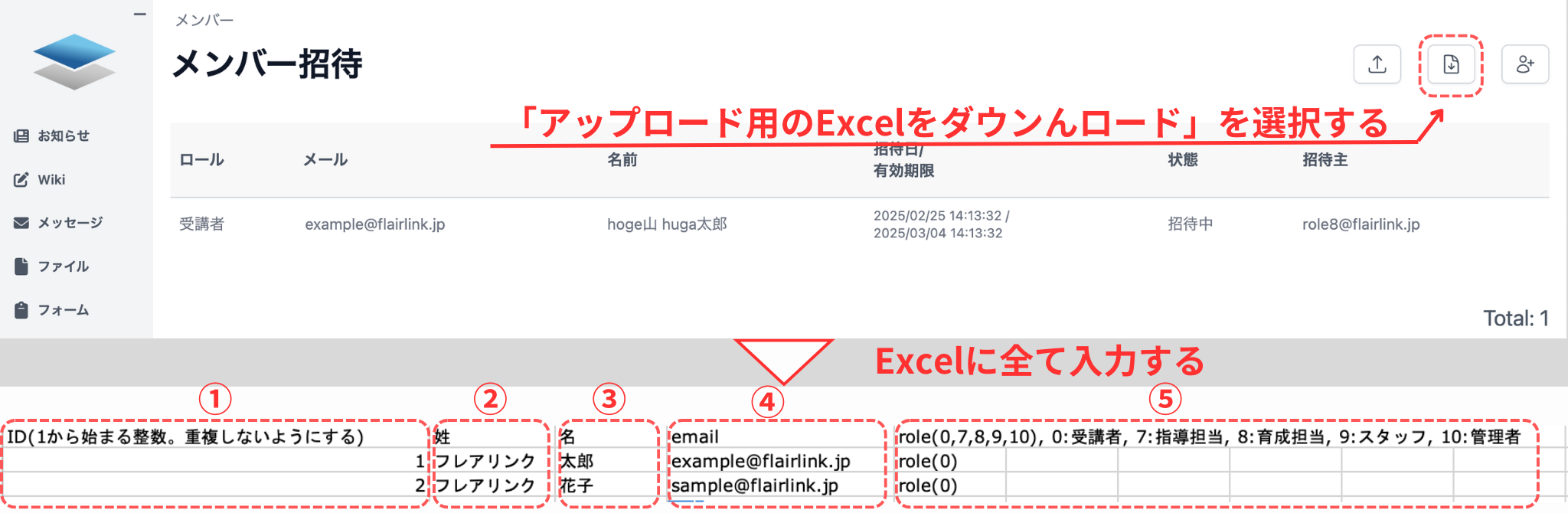
- 重複しないように任意の整数を入力
- 招待者の苗字を入力
- 招待者の名前を入力
- 招待者のEmailアドレス(指定なし)
- 招待する側と自身のロール(役割)以下のロール(役割)を入力(例:事務局の場合は0.受講者、7.指導担当、8.事務局)
全て入力したら保存し、招待ページでアイコン「Excelで招待」を選択します。
ファイルを選択する画面になるため、「ファイルを選択する」を選択して、アップロードするファイルを選択します。ファイルを選択したら、「アップロード」を選択します。
「アップロード」を選択すると招待一覧に戻ります。上部に「各ユーザーに招待メールを送っています。すべての処理が終わるのにしばらく時間がかかります」が表示されます。
すぐにアカウント反映がされないため、ページのリロードをしてください。正常に招待された場合は、リロードすると招待した人が表示されます。
招待した人がアカウント開設を行うと、招待中のアカウントは表示されなくなります。
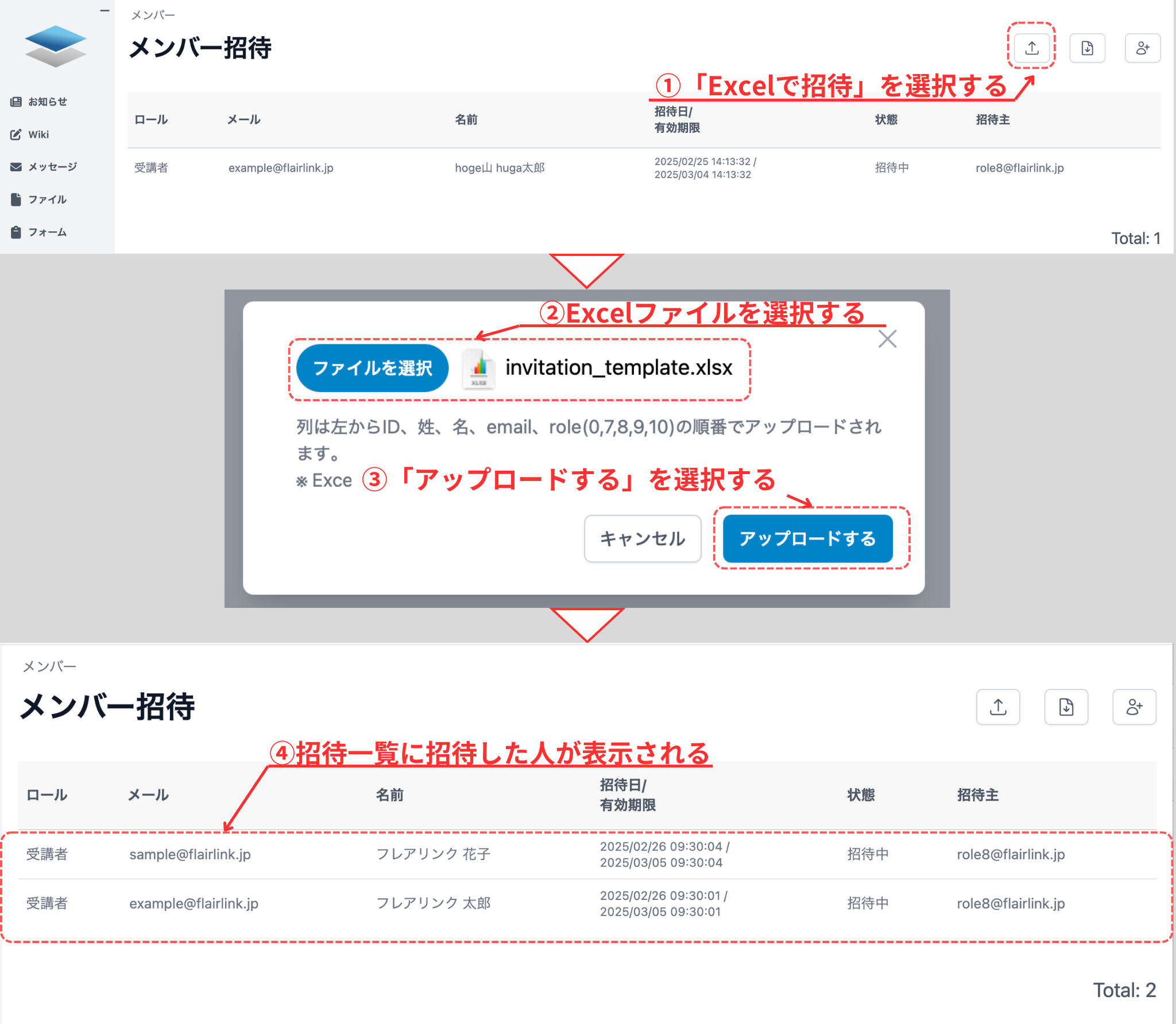
招待リンクを確認する
Section titled “招待リンクを確認する”招待リンクのQRコードからアカウント登録を行うことができます。
招待リンクは、招待した人の右側にあるアイコン「招待リンク」を選択すると表示されます。
「招待リンク」は以下のように表示しています。
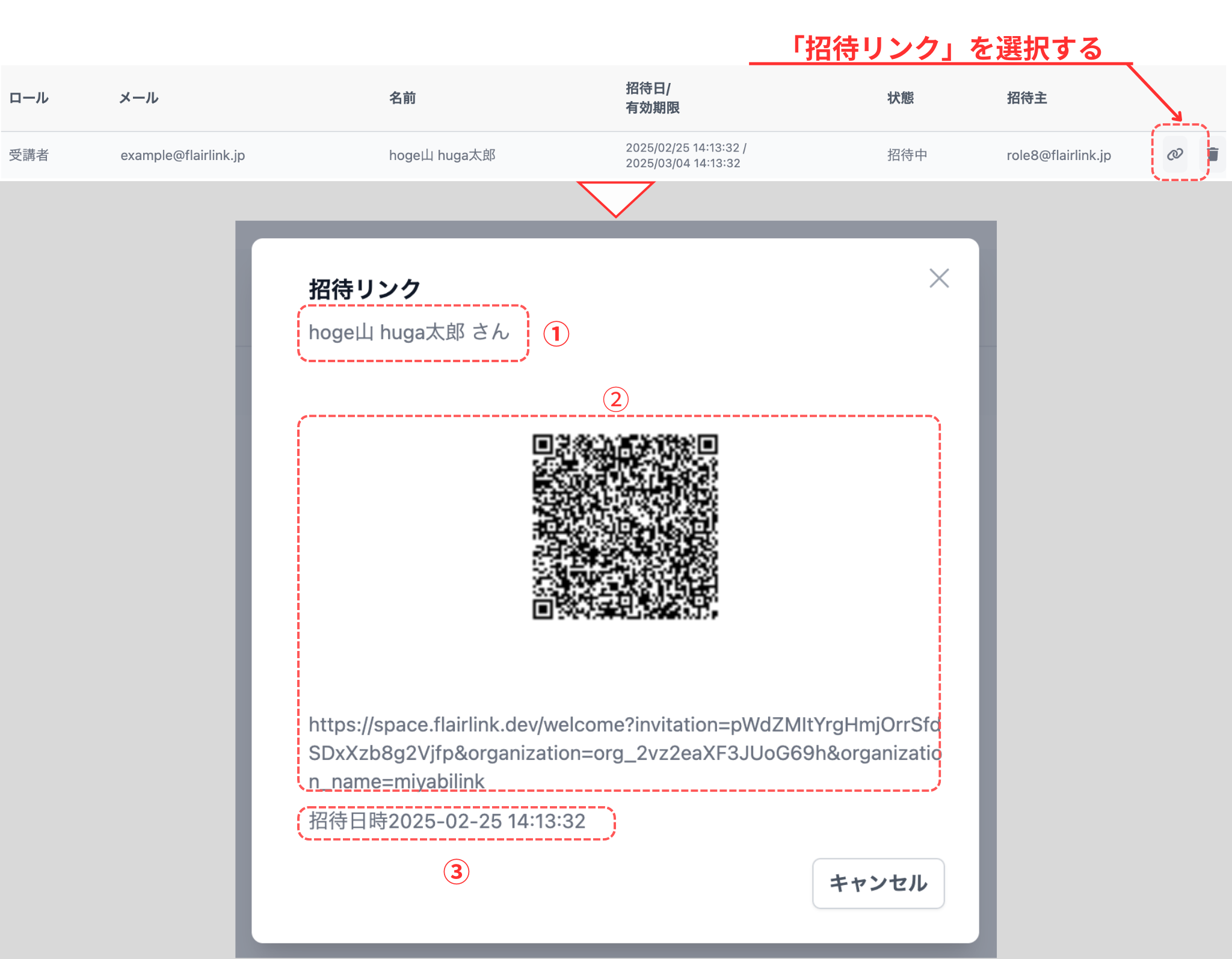
- 招待した人の名前を表示
- 招待リンクのQRコードとURLを表示
- 招待日時を表示
招待を取り消す
Section titled “招待を取り消す”招待を取り消すことが可能です。招待を取り消す場合は、招待した人の右側にあるアイコン「削除」を選択します。
「削除」を選択すると、確認画面が表示されます。取り消す名前を確認して、「OK」を選択します。
「OK」を選択すると、上部に「招待を削除しました」が表示され、招待が取り消しされます。
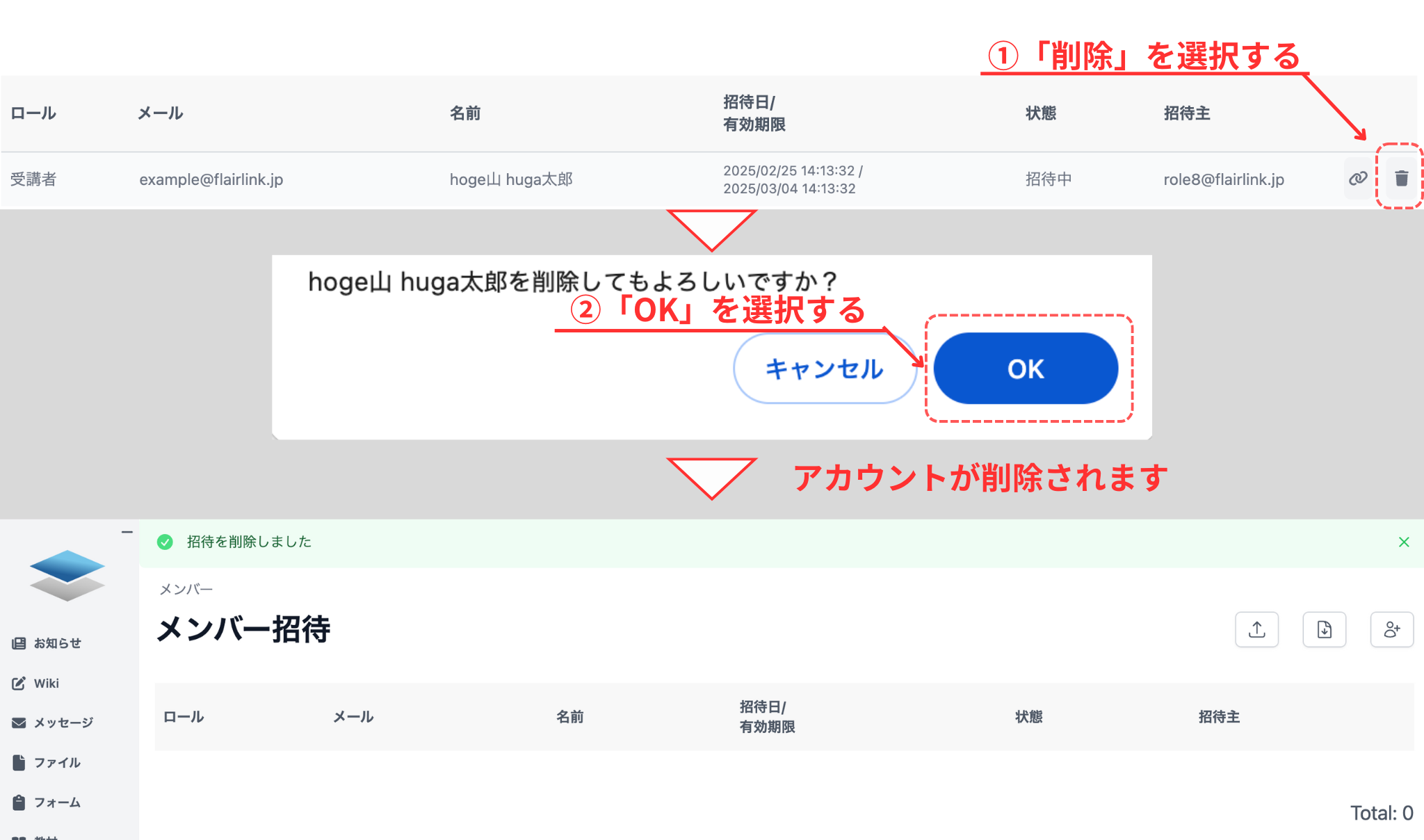
メンバーの削除
Section titled “メンバーの削除”事務局ロールでは、メンバーの削除をすることができます。
使用前には以下を確認してからにしてください。
削除したいアカウントのプロフィールページに移動し、「削除」を選択します。
「削除」を選択すると確認画面が表示されます。削除しても問題がなければ「OK」を選択します。
「OK」を選択すると、メンバーページに移動し上部に「論理削除しました。完全削除をするまでは、あらたにログインできません」が表示されます。